編輯點評:免費好用的無線投屏軟件
支持多端同步使用的一款免費的投屏軟件,幕享投屏app最新版主要專注于智能設備之間的投屏,安卓投屏到電腦上面超級的方便,無論是辦公,教學,還是娛樂,生活都可以支持,有需要的可免費下載。

軟件優勢
白板書寫
教育商務演示,隨手隨心涂鴉
連接碼連接
4位連接碼,一鍵同屏
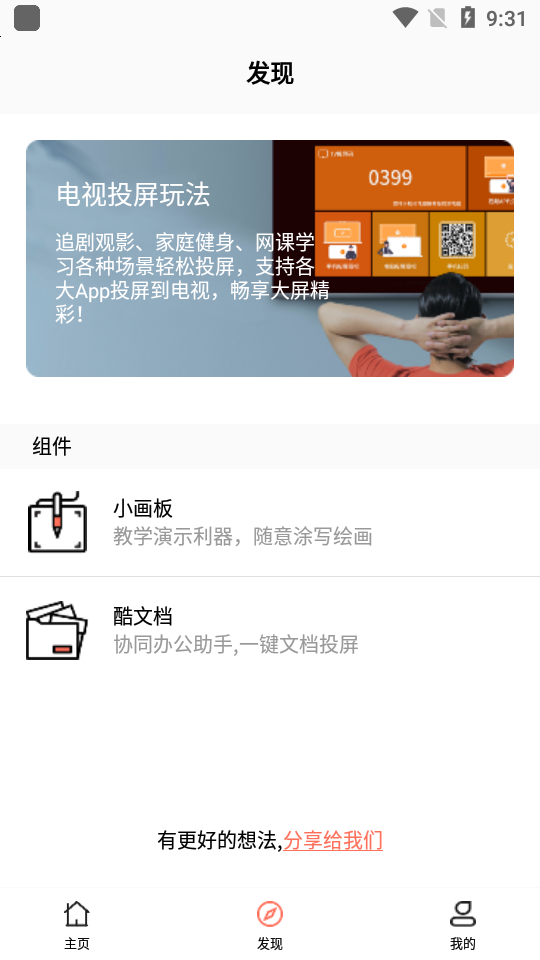
掃碼投射
掃碼直連,輕松簡單
手機無線投屏
實時高清展示手機屏幕
軟件特色
1.手機畫面同屏到電腦等大屏設備,高清實時展示手機內的應用、視頻、照片、電子文檔等各種文件。
2.支持安卓Miracast協議,投屏穩定,音畫同步。支持一鍵投屏各大直播平臺,主流視頻網站的精彩資源到電腦上觀看。
3.手機中的相機功能同樣能夠投影,是一款能輕松幫你實現自拍、合拍的專業投屏軟件。在電腦上屏幕共享手機相機后,還能將手機化身直播攝像頭,隨時開播。
4.人氣競技手機游戲投屏電腦,大屏更震撼,直播更簡單。
5.各類在線音樂App上的海量音源供你投屏,更有無人機航拍、AR/VR投屏等多種新鮮玩法等你探索。
6.三種投屏方式任意選擇,公司、學校等特殊區域網絡環境下,支持投屏碼及掃碼跨網段連接。
使用方法
1、先下載最新版的客戶端軟件;
2、基礎連接
將手機與電腦連接同一個WiFi,如果你不能確定你的手機和電腦是否在同一個WiFi網絡,參考這個檢測一下。
在設備連接下面,選擇“LetsView【你的電腦設備名稱】”。
3、點擊手機屏幕投射板塊。
4、會彈出一個“幕享即將開始截取屏幕”的窗口提示,需要點擊立即開始,如果你不想每次投屏都彈出,可以勾選“不再顯示”。
5、掃碼連接
將手機與電腦連接同一個WiFi,如果你不能確定你的手機和電腦是否在同一個WiFi網絡,參考這個檢測一下。
打開電腦端幕享,點開屏幕右邊隱藏的二維碼頁面。
6、手機上打開幕享App,點擊右上角掃碼按鈕,掃描電腦上的二維碼,手機就會投屏到電腦上了。
7、投屏碼連接
將手機與電腦連接同一個WiFi,如果你不能確定你的手機和電腦是否在同一個WiFi網絡,參考這個檢測一下。
打開電腦端幕享,點開屏幕右邊隱藏的投屏碼頁面,找到電腦上顯示的投屏碼。
8、手機上打開幕享App,點擊右上角的投屏碼按鈕,在手機上輸入電腦上顯示的投屏碼,手機就會投屏到電腦上了。
功能介紹
白板功能
幕享的白板功能可以讓你在手機上的繪畫、涂鴉實時同屏至電腦,隨心所欲地向朋友展示你的畫作。
只需要將手機投屏至電腦后,點擊底部菜單欄,進入“我的”頁面,在【更多工具】中選擇白板,既可開始涂鴉、繪畫。
屏幕共享,白板協作
幕享支持將安卓屏幕投射到其他設備,包括其他安卓設備,iPhone/iPad,電腦,電視等。它提供內置白板功能,可用于演講演示,繪畫涂鴉。您可以在安卓設備上直接使用白板,也可以投屏到其他設備,共享您的白板內容,進行協作分享。
無線投屏,反控電腦
作為一款免費投屏軟件,幕享也支持將電腦屏幕投射到安卓手機上,您可以用安卓手機反控電腦,參加網絡會議,觀看在線視頻,查閱電腦文件等。您也可以在安卓設備上反控電腦上的PPT,方便進行演講演示。
網頁分享,一觸即達
幕享提供內置瀏覽器,內置多個主流熱門網站方便您隨時隨地進行訪問。您也可以自己添加書簽,收藏網頁。除此之外,您還可以一鍵投屏分享網頁內容。
文件互傳
便捷高效
幕享支持管理手機文件,包括照片、音樂、視頻、文檔等、也支持電腦和安卓手機文件互傳,方便了您在共享屏幕過程中傳輸資料,讓協作更高效。
常見問題
問:連接在同一個網絡,并沒有找到電腦設備?
答:首先,請按這個方法檢測一下。
確認手機和電腦連接了同一個WiFi,然后重啟APP再試下。最后,可以試試將路由器中的“AP隔離”關閉下試試。如果以上方法都沒有解決,請試試使用掃碼投射和投屏碼投射。
問:可否使用USB數據線投射安卓設備畫面到電腦?
答:不可以,幕享現在僅支持安卓設備使用WiFi連接。
問:幕享能否讓電腦反控安卓設備?
答:不可以,幕享暫時沒有實現在電腦端反控安卓設備。
更新日志
其他已知問題優化
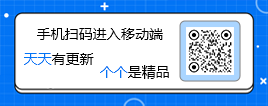

 阿里云盤app官方版
阿里云盤app官方版 新浪微博Weibo手機版
新浪微博Weibo手機版 b站嗶哩嗶哩app手機版
b站嗶哩嗶哩app手機版 抖音app正版短視頻
抖音app正版短視頻 小紅書app下載安裝
小紅書app下載安裝 京東商城官方客戶端
京東商城官方客戶端 百度地圖app手機最新版
百度地圖app手機最新版 攜程旅行app手機版
攜程旅行app手機版 墨跡天氣app官方版
墨跡天氣app官方版 菜鳥app客戶端
菜鳥app客戶端








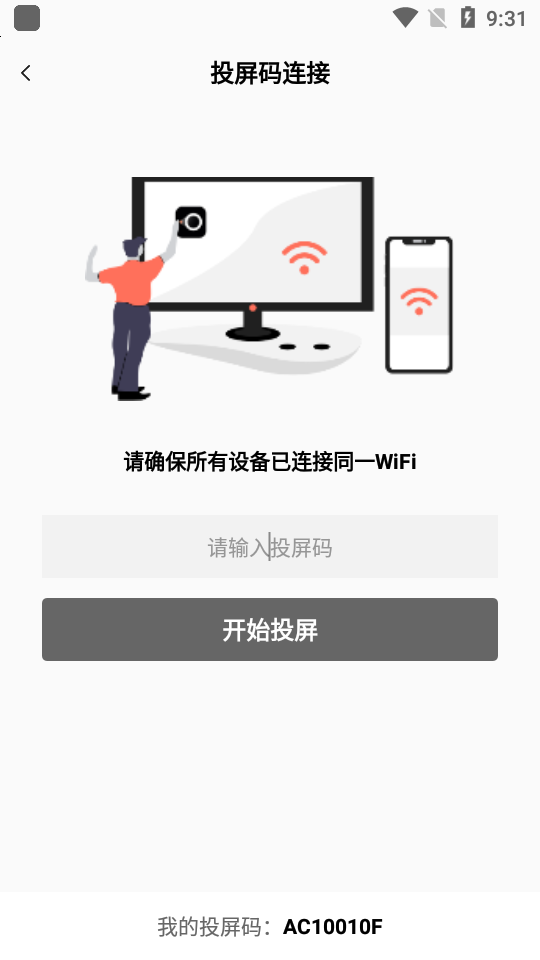
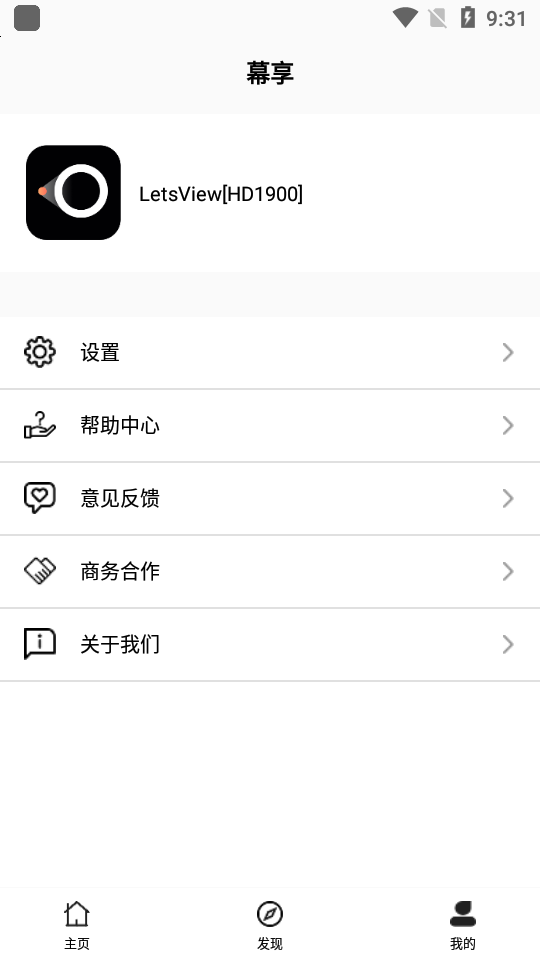
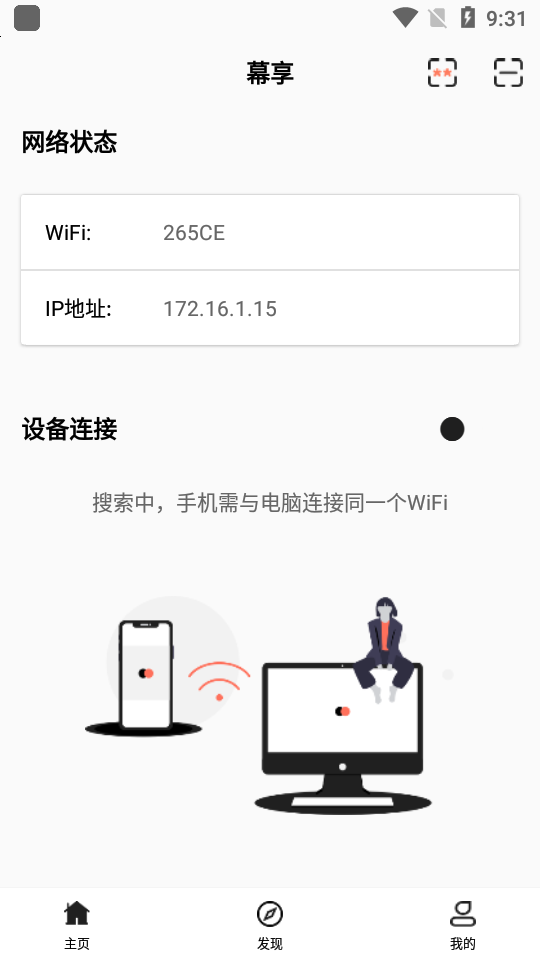
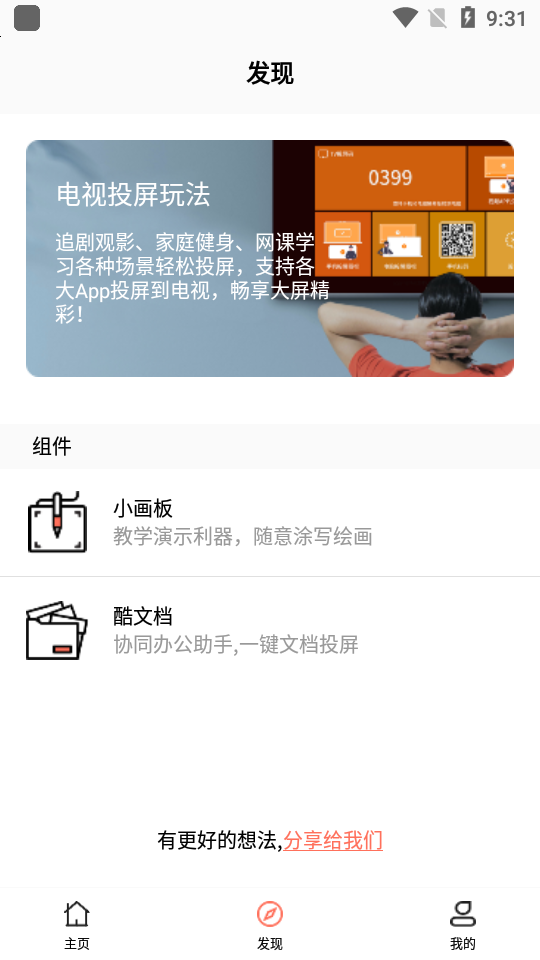





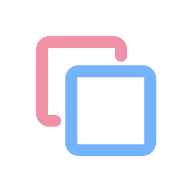

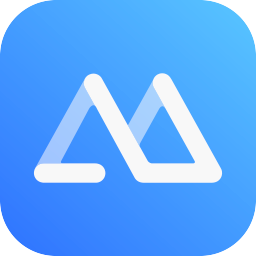
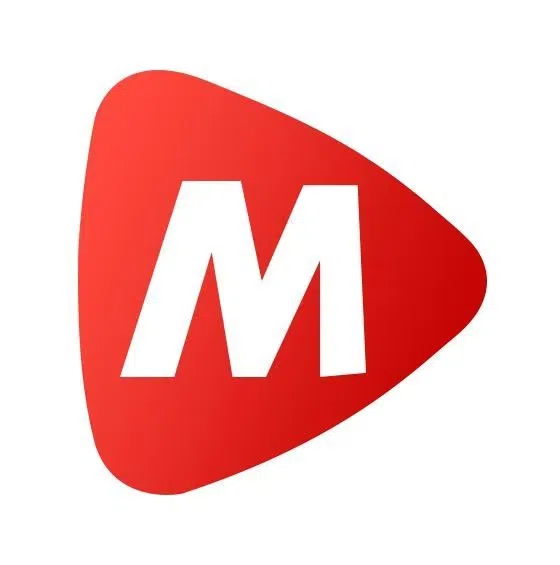 MITO影視去廣告最新版v2.1.0 安卓版
MITO影視去廣告最新版v2.1.0 安卓版 妙音工廠app手機版v1.0.6 安卓版
妙音工廠app手機版v1.0.6 安卓版 天地偉業app官方版5.23.0最新版
天地偉業app官方版5.23.0最新版 Boin Audio手機客戶端0.0.1 最新版
Boin Audio手機客戶端0.0.1 最新版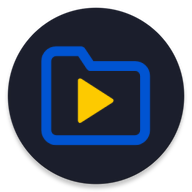 Foldplay文件夾播放器v322 最新版
Foldplay文件夾播放器v322 最新版 Fintunes音樂v2.3.3 安卓版
Fintunes音樂v2.3.3 安卓版 北方云電視最新版v1.4.3 手機正版
北方云電視最新版v1.4.3 手機正版 空氣屋2024最新版本v2.2.3 免費版
空氣屋2024最新版本v2.2.3 免費版 手機LED滾動顯示屏軟件v3.4 最新版
手機LED滾動顯示屏軟件v3.4 最新版 NV MAX剪輯視頻工具Winter-6.56.1 安卓最新版
NV MAX剪輯視頻工具Winter-6.56.1 安卓最新版 律動音樂播放器app手機版v1.0.0.1 安卓版
律動音樂播放器app手機版v1.0.0.1 安卓版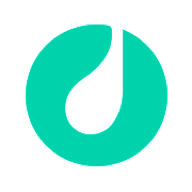 小米K歌app官方版v1.1.7 安卓版
小米K歌app官方版v1.1.7 安卓版 韓迷樂園app免費看韓劇v1.0.0 最新版本
韓迷樂園app免費看韓劇v1.0.0 最新版本 花子動漫app安卓手機v1.0.1 最新版
花子動漫app安卓手機v1.0.1 最新版 InnerTune音樂文件夾v0.5.10 最新版
InnerTune音樂文件夾v0.5.10 最新版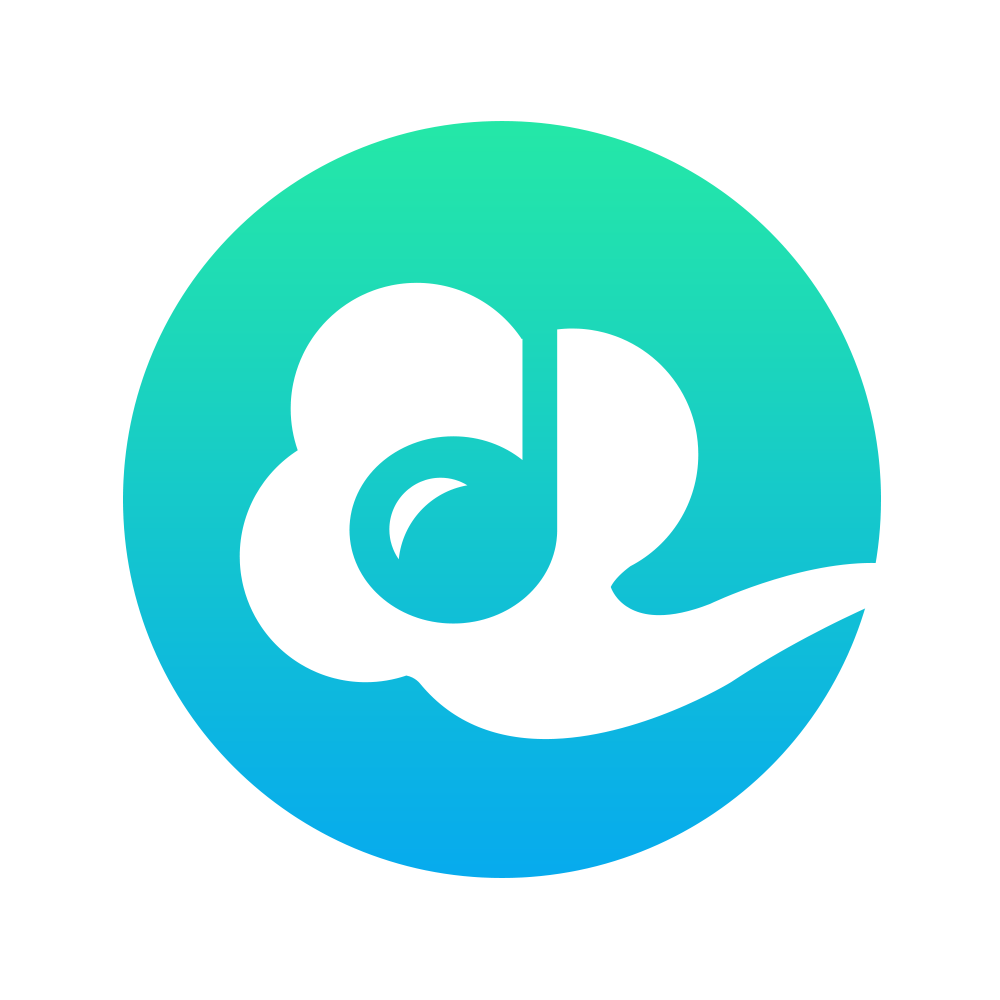 如意音樂app手機版v9.7.2 安卓版
如意音樂app手機版v9.7.2 安卓版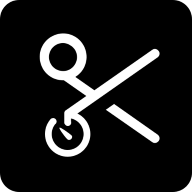 秒映視頻剪輯助手app手機版v1.1.0 最新版
秒映視頻剪輯助手app手機版v1.1.0 最新版 剪輯屋app最新版v1.0.1 安卓版
剪輯屋app最新版v1.0.1 安卓版 Just Player播放器最新版v0.170 安卓手機版
Just Player播放器最新版v0.170 安卓手機版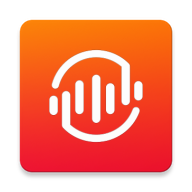 Castmix電臺解鎖會員版v5.9.6 安卓版
Castmix電臺解鎖會員版v5.9.6 安卓版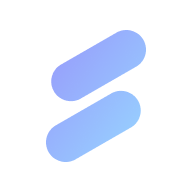 Spring視頻剪輯app高級版v1.1.6.33810 安卓最新版
Spring視頻剪輯app高級版v1.1.6.33810 安卓最新版 大小: 76.3M
大小: 76.3M










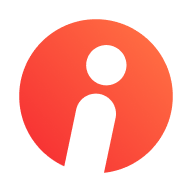




 1對1的情感傾訴平臺
1對1的情感傾訴平臺 免費約會軟件合集
免費約會軟件合集 影視播放軟件
影視播放軟件 文件格式轉換器
文件格式轉換器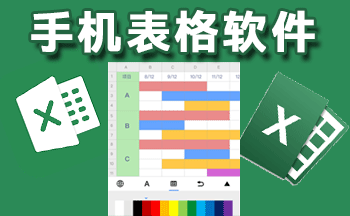 手機表格軟件
手機表格軟件 網易云音樂app正版
網易云音樂app正版
 美圖秀秀免費無限制vip版
美圖秀秀免費無限制vip版
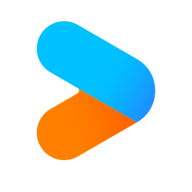 優酷視頻2024最新純凈版
優酷視頻2024最新純凈版
 美圖秀秀手機官方版
美圖秀秀手機官方版
 快手極速版2024最新版
快手極速版2024最新版
 中央廣播電視總臺云聽app正版
中央廣播電視總臺云聽app正版
 抖音極速版app正版
抖音極速版app正版
 CCTV手機電視直播軟件
CCTV手機電視直播軟件
 快手2024最新版官方正版
快手2024最新版官方正版
熱門評論
最新評論